tmp_Tapir(テンポラリー テイパァ)
tmp_TapirはBiZOOPe(ビズープ=小売業さま向けID-POS開示サービス)で開示されている分析メニューの一つであるTapirを、BiZOOPe未採用の小売業さまへの提案にも使いたいというメーカーさま、卸さまの声に応え、ID-POSのテキストファイルから汎用的にTapirの分析を行う事を可能にしたwebサービスです。 tmp_Tapirについて詳しくはこちらをご覧ください。(BiZOOPeのホームページにジャンプします。)
BiZOOPe版Tapir と tmp_Tapir との分析結果画面の差異
データベースでは無く、ジャーナルデータ、商品名称データといった限定的且つ汎用的なテキストファイルを解析のベースとしている事から、分析条件画面は勿論、分析結果画面においてもtmp_TapirにはBiZOOPe版Tapirとの間に以下のような差異があります。
【Tapir MD&MK共通】
- 来店客数の算出、表示を行わない事(ジャーナルデータの網羅範囲次第で算出が不可能な為)。
- 詳細表示時に商品の所属分類表示を行わない事(商品名称データに分類を含まない為)。
- 顧客年代データの指定がない場合、サマリ表において年代構成比の表示を行わない事(顧客年代データの入手が困難である為)。
【Tapir MD固有】
- 来店客数未算出に伴い、採用評点算出においてPI値に代わり点数構成比を算出、表示、加味している事。
- 採用評点算出においてロイヤル(M1F1)顧客比率を算出、表示、加味していない事(ジャーナルデータの網羅範囲次第でロイヤル顧客の算出が不可能な為)。
- 棚POWER連携EXCELダウンロード(旧tmp_Tapir互換)の実装。
Tapir MDとTapir MK
Tapirには主にMD=マーチャンダイザー向けに棚割、商品カット等の品揃え用途を想定したTapir MD(右向きのバク)と、主にMK=マーケター向けにチラシ、エンド、クーポン等の販促/汎用用途を想定したTapir MK(左向きのバク)が用意されています。 それぞれまたは同一メニューをブラウザの別タブで開いて、複数分析を同時実行して頂く事が可能です。
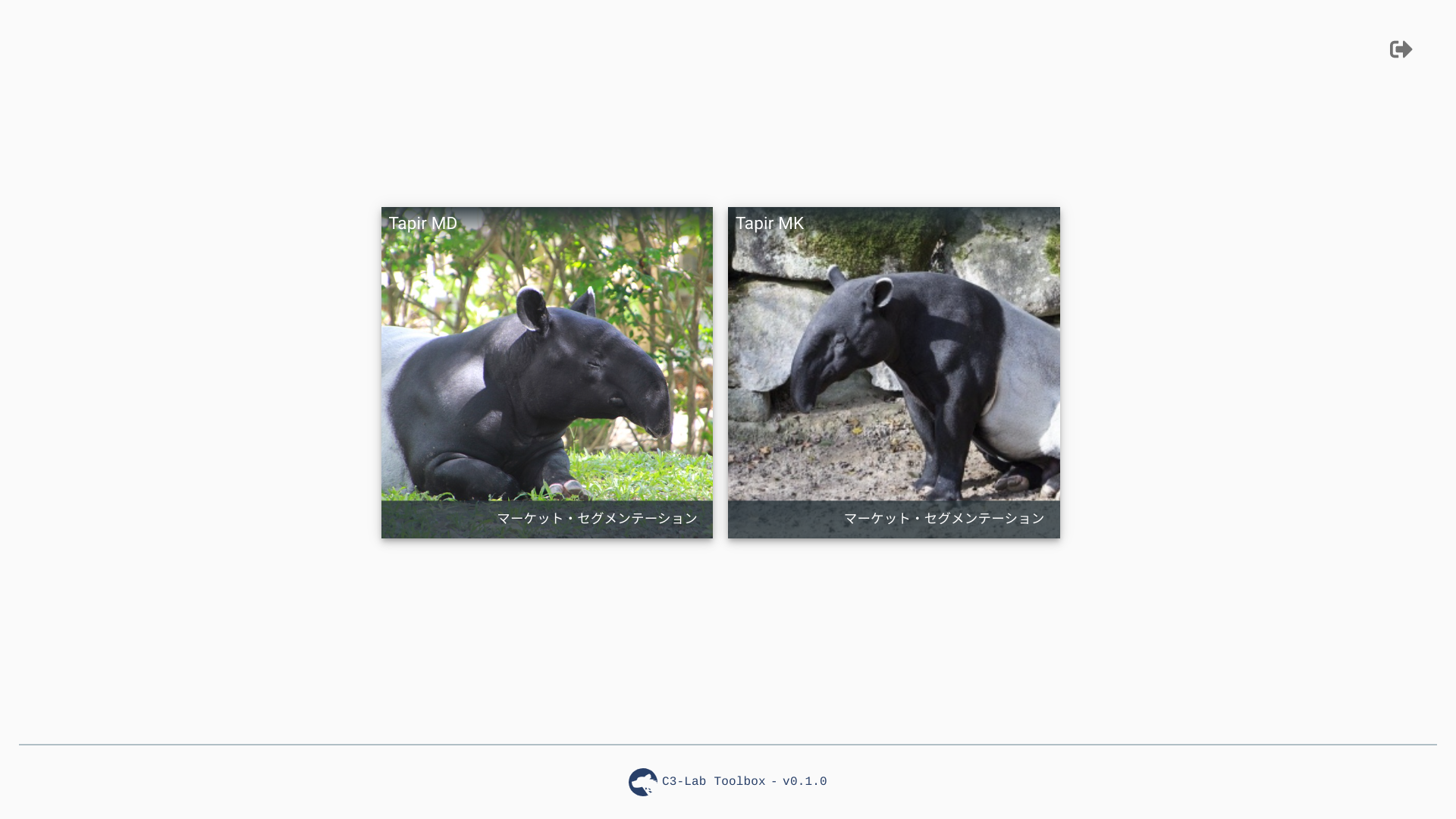
両Tapirともにクラスター分析によって、分析対象商品群を顧客にとっての利用メリットを表す2〜商品数迄のセグメントに分割しますが、便宜上分析結果レポートで表示しているのはseg_f(顧客にとって遠い(far)利用メリットを表すセグメント)とseg_n(顧客にとって近い(near)利用メリットを表すセグメント)だけです。 以上を前提に両分析メニューの主たる相違点は以下の通りです。
| 相違点 | Tapir MDの思想と仕様 | Tapir MKの思想と仕様 |
|---|---|---|
| 商品の採用評点(利用メリットを代表するという事の判定基準) | 【品揃え・売上重視】品揃え向けに金額、点数、利用ID数(低回転でも幅広い人に利用されている)の加重平均(1店舗・1期間単位換算)値をそれぞれ偏差値化し、その3つの平均値を採用評点としています | 【販促・利用重視】販促向けに現に大勢に響く、利用ID数をそのまま採用評点とするのがデフォルト。品揃え向けに加重平均(1店舗・1期間単位換算)した利用ID数を採用評点に変更する事も可能 |
| 商品の採用順 | 【売れ筋重視】まず顧客にとっての最低限の利用メリットを採用評点順にseg_nから1商品づつ確保してしまい、後は売れ筋のカットを防ぐ為、セグメントとは無関係に採用評点通りに採用して行きます | 【利用メリット重視】利用メリットの重複を徹底的に避ける為、セグメント数を2〜商品数迄(seg_f/nによらず)一つづつ増やしながら、都度表出して来るセグメントから採用評点の高い商品を一つづつ採用して行きます |
| 商品のレコメンド | 【棚割・カットの視点】何本パターン以上で採用かを表す本数及び、ユーザーによる絶対採用指定後のcutのレコメンドを行います | 【販促・選抜の視点】1st choice(seg_fを代表する商品)、2nd chice(seg_nを代表する商品)、3rd choice(2nd choice迄のID数の単純和がID数合計に及ばなかった場合、採用順でそれを充足する迄)のレコメンドを行います |
| ダウンロード | 棚POWER連携EXCEL(旧tmp_Tapir互換)のダウンロード有 | 【棚POWER連携EXCEL(旧tmp_Tapir互換)のダウンロード無し |
分析条件画面の共通操作ならびに利用するファイルフォーマット
Tapir MDとTapir MKでは分析条件画面の「オプション」設定項目が異なるだけです。 分析条件画面の共通操作と、併せて必要なファイルのフォーマットについて説明します。
分析条件画面(ファイルアップロード前)
分析をする為の各テキストファイルのアップロードを行う画面です。 各分析独自のオプション設定項目については、その分析のページ中で説明します。
分析条件画面は、大きく条件表示部分と条件指定部分に分かれています。
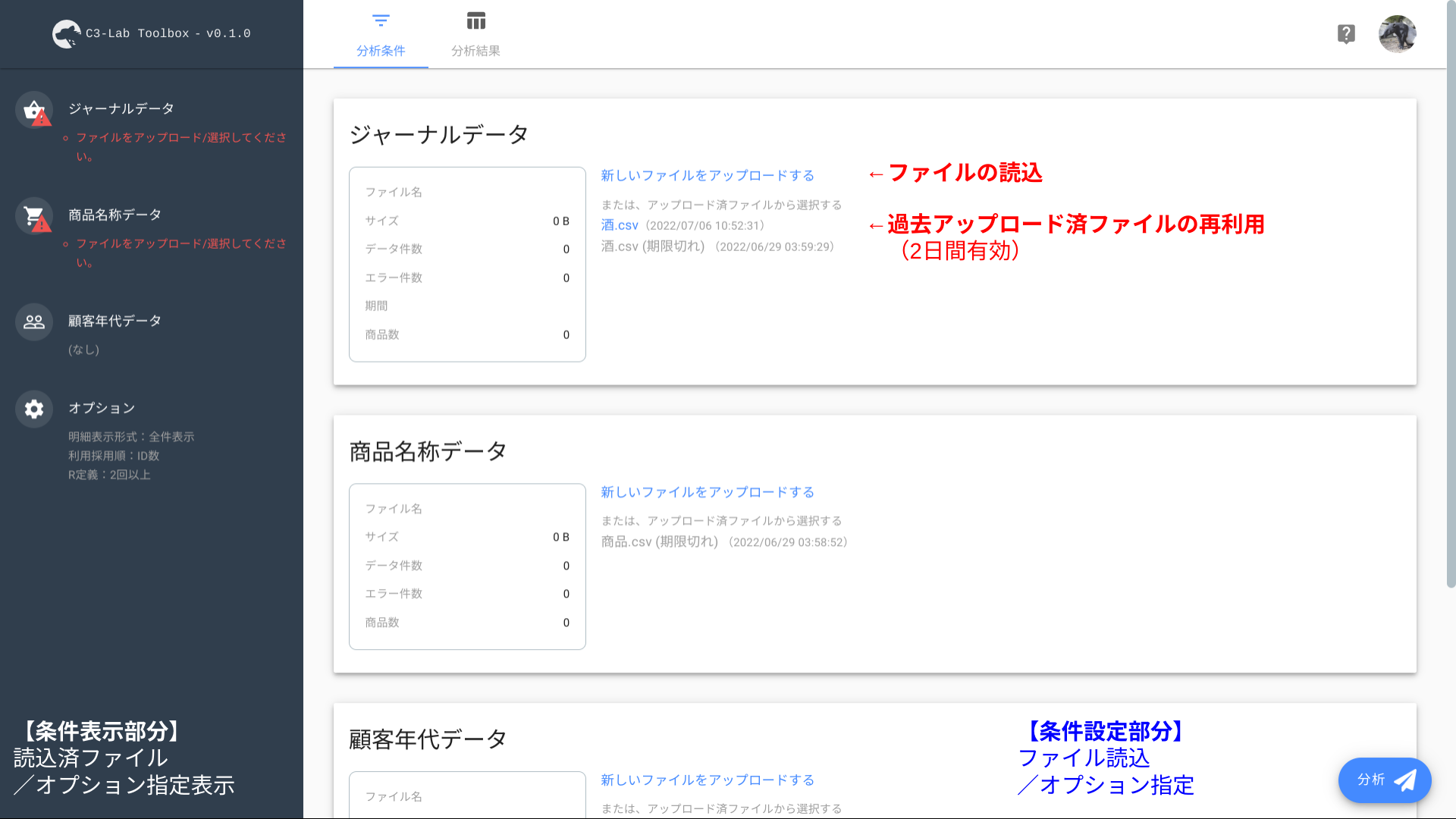
| 項目名 | 説明 | 補足 |
|---|---|---|
| 条件表示部分 | 条件指定部分で指定した内容が表示される。条件項目名をクリックすると、条件指定部分の該当ヶ所に画面がスクロールする | 未指定の必須項目にはアラートが表示される |
| 条件指定部分 | 条件の指定(ファイルのアップロード)を行う場所 | アップロード済ファイルについては、2日の間再利用が可能 |
分析条件画面(ファイルアップロード後)
アップロードするファイルには以下の三種類があります。
| ファイル名 | 必須/任意 | 役割 |
|---|---|---|
| ジャーナルデータ | 必須 | Tapirクラスター分析における必須データ |
| 商品名称データ | 必須 | ジャーナルデータの必要分析範囲への絞込と商品名の付加 |
| 顧客年代データ | 任意 | サマリー表(seg_f、seg_n)に年代構成比を付与したい場合に使用 |
【参考】それぞれのファイルは以下のように処理されます。
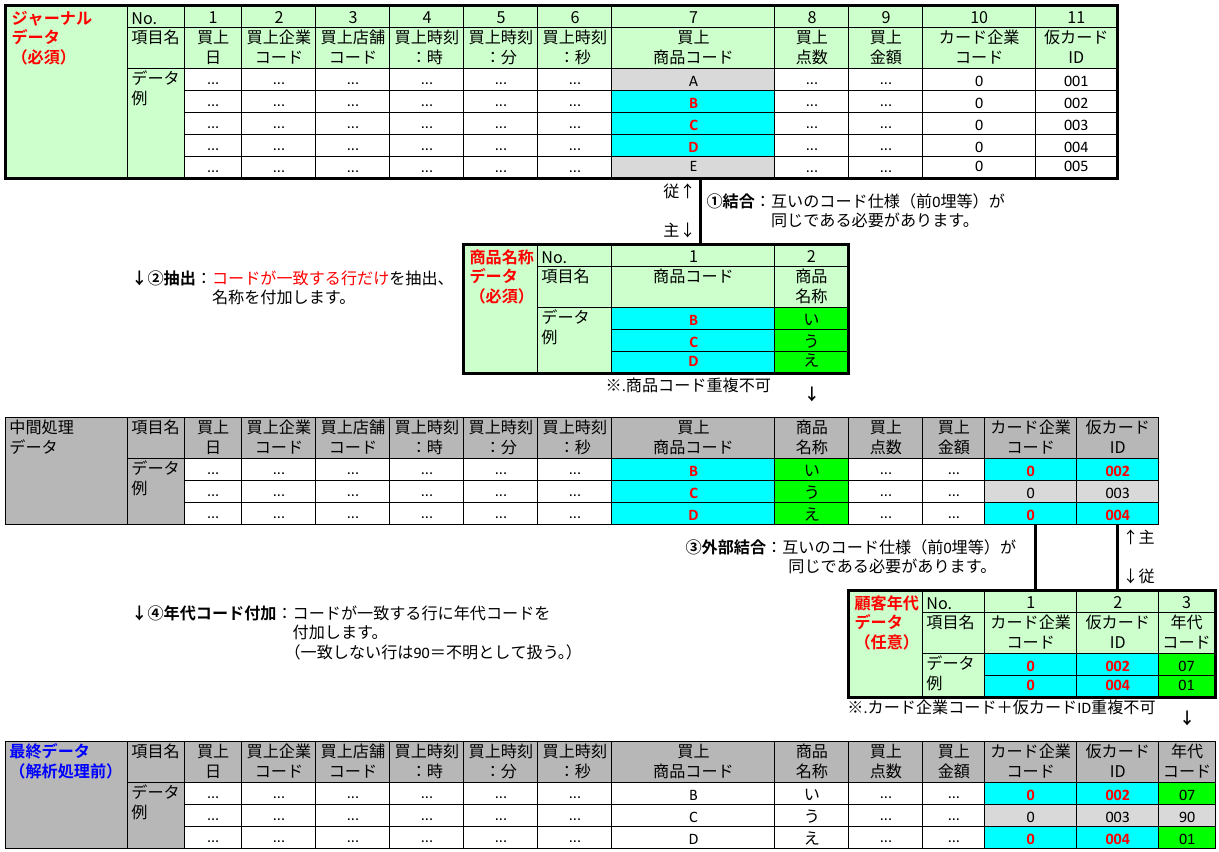
それぞれアップロードしたファイルにエラーが無い事、件数等が想定通りである事を確認してから「分析」を押下して下さい。

ジャーナルデータ(必須)
ジャーナルデータの画面操作
Tapirクラスター分析における必須データです。 分析条件画面から読み込みを行った際には、ファイル名、サイズ、データ件数、エラー件数、データ中に含まれる期間範囲、商品数が表示されます。 商品数はセグメンテーションする事に意味のある数(3以上)としてください。 分析における処理データ容量はジャーナルデータの「サイズ」の処理回数の累計で測られます。
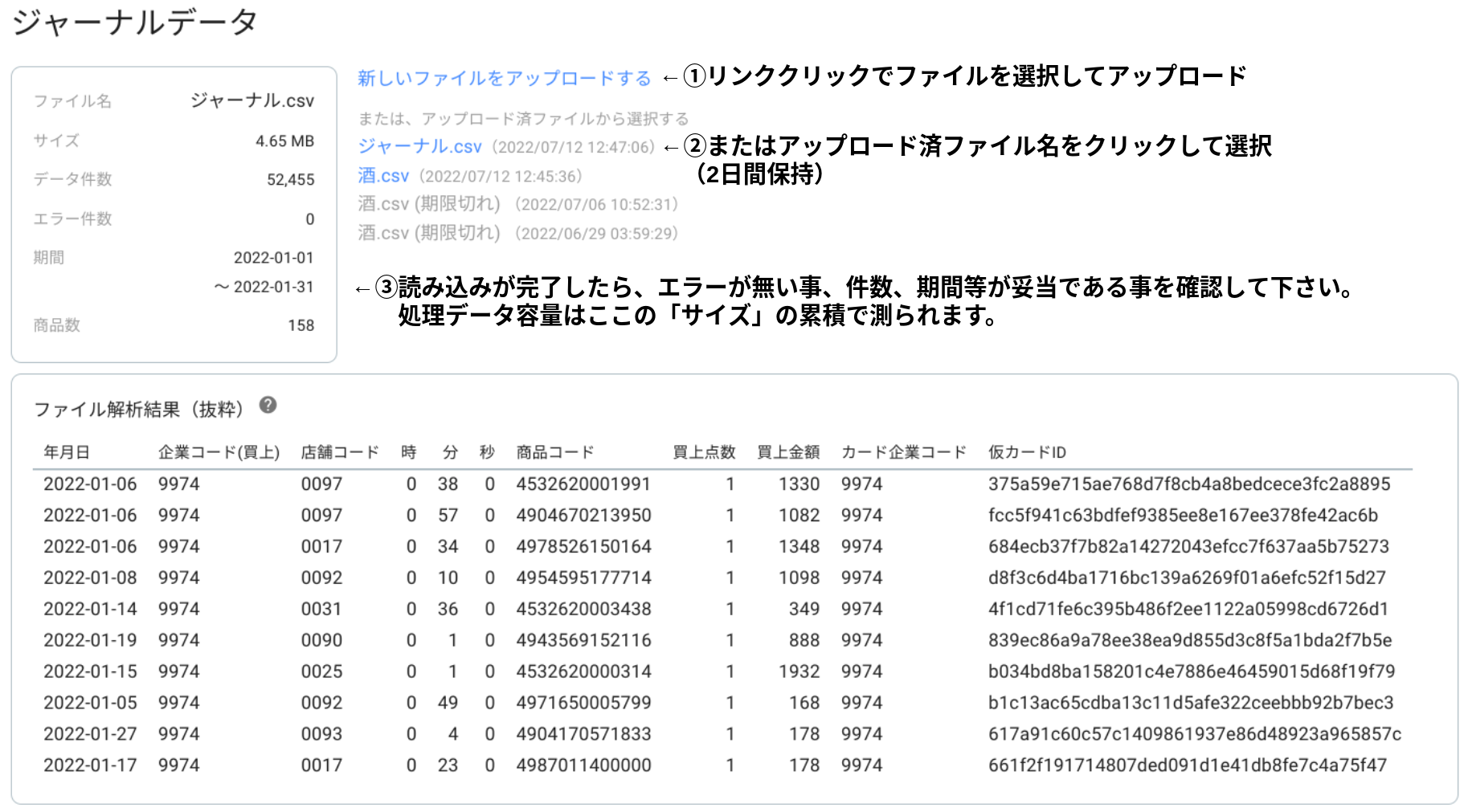
ジャーナルデータのファイルフォーマット
ジャーナルデータのファイルフォーマットは以下の通りです。 スプレッドシート、サンプルデータのダウンロードはこちらから行って頂けます。 (BiZOOPeのホームページにジャンプします。)

ジャーナルデータは予め分析に必要な期間、店舗でデータ作成を行って頂く必要があります。 商品については、全件もしくは最低限商品名称データに含まれる範囲の商品分のデータを網羅している必要があります。 分析に必要な期間、店舗、商品の考え方について詳しくはこちらの「利用の勘所」をご覧下さい。 (BiZOOPeのホームページにジャンプします。) 商品では無くカテゴリー/部門等で分析を行いたい場合、商品コードの欄にカテゴリーコード/部門コード等をセットしたものを作成して下さい(商品名称データとセットで)。
商品名称データ(必須)
商品名称データの画面操作
ジャーナルデータから分析対象を当該ファイル内の商品に絞り込み、商品名を付加します。 (例えば全件のジャーナルデータから必要カテゴリーのデータのみを抽出して分析対象とします。) 分析条件画面から読み込みを行った際には、ファイル名、サイズ、データ件数、エラー件数、データ中に含まれる商品数が表示されます。 商品数はセグメンテーションする事に意味のある数(3以上)としてください。
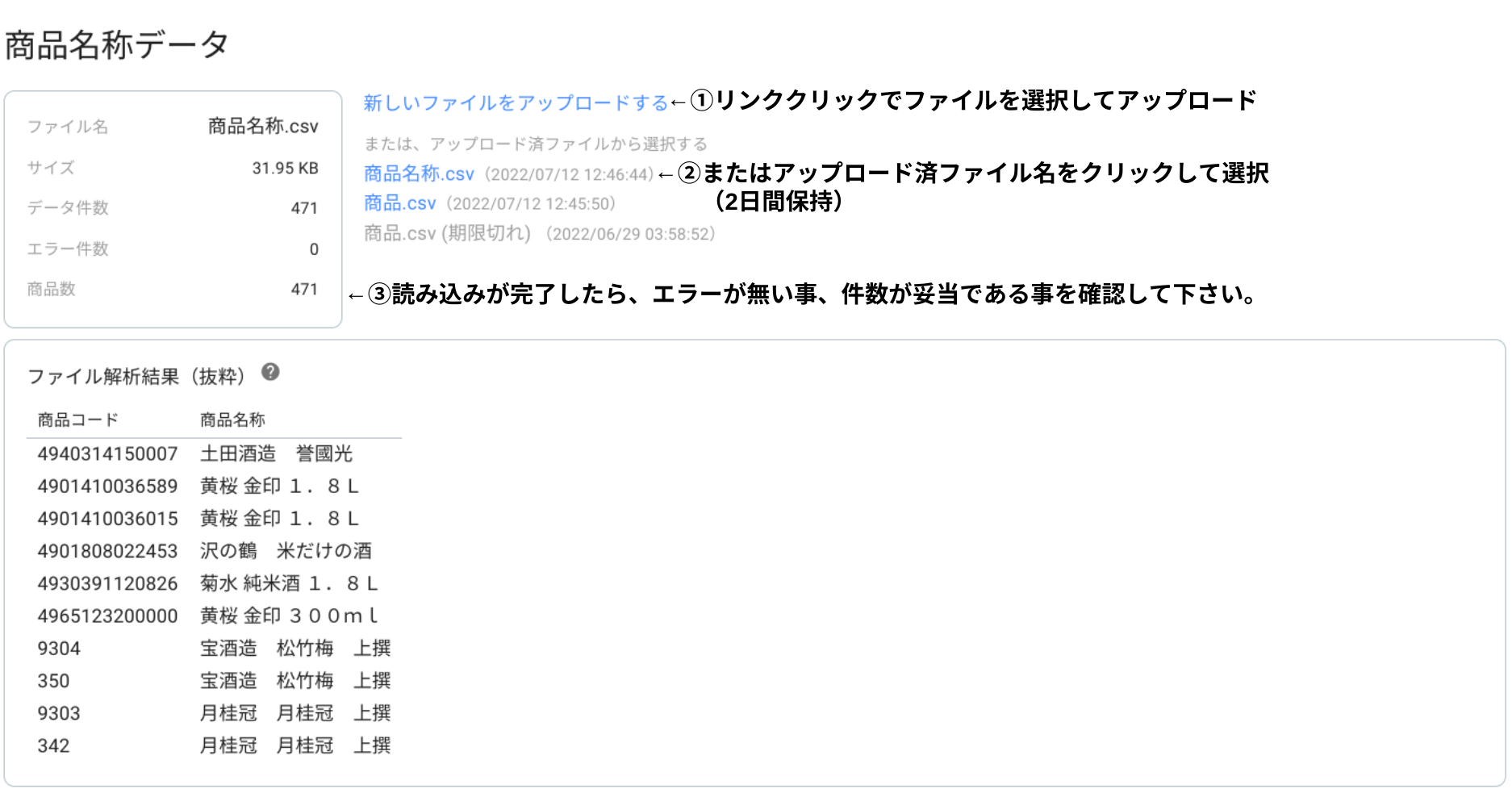
商品名称データのファイルフォーマット
商品名称データのファイルフォーマットは以下の通りです。 スプレッドシート、サンプルデータのダウンロードはこちらから行って頂けます。 (BiZOOPeのホームページにジャンプします。)

分析に必要な商品範囲の考え方について詳しくはこちらの「利用の勘所」をご覧下さい。 (BiZOOPeのホームページにジャンプします。) 商品では無くカテゴリー/部門等で分析を行いたい場合、商品コードの欄にカテゴリーコード/部門コード等をセットしたものを作成して下さい(ジャーナルデータとセットで)。
顧客年代データ(任意)
顧客年代データの画面操作
Tapirのサマリー表(seg_f、seg_n)に年代構成比を付与したい場合に使用します。 分析条件画面から読み込みを行った際には、ファイル名、サイズ、データ件数、エラー件数、データ中に含まれる顧客数が表示されます。 個人情報にも関わって来る部分である為、利用されないケースが多いです。
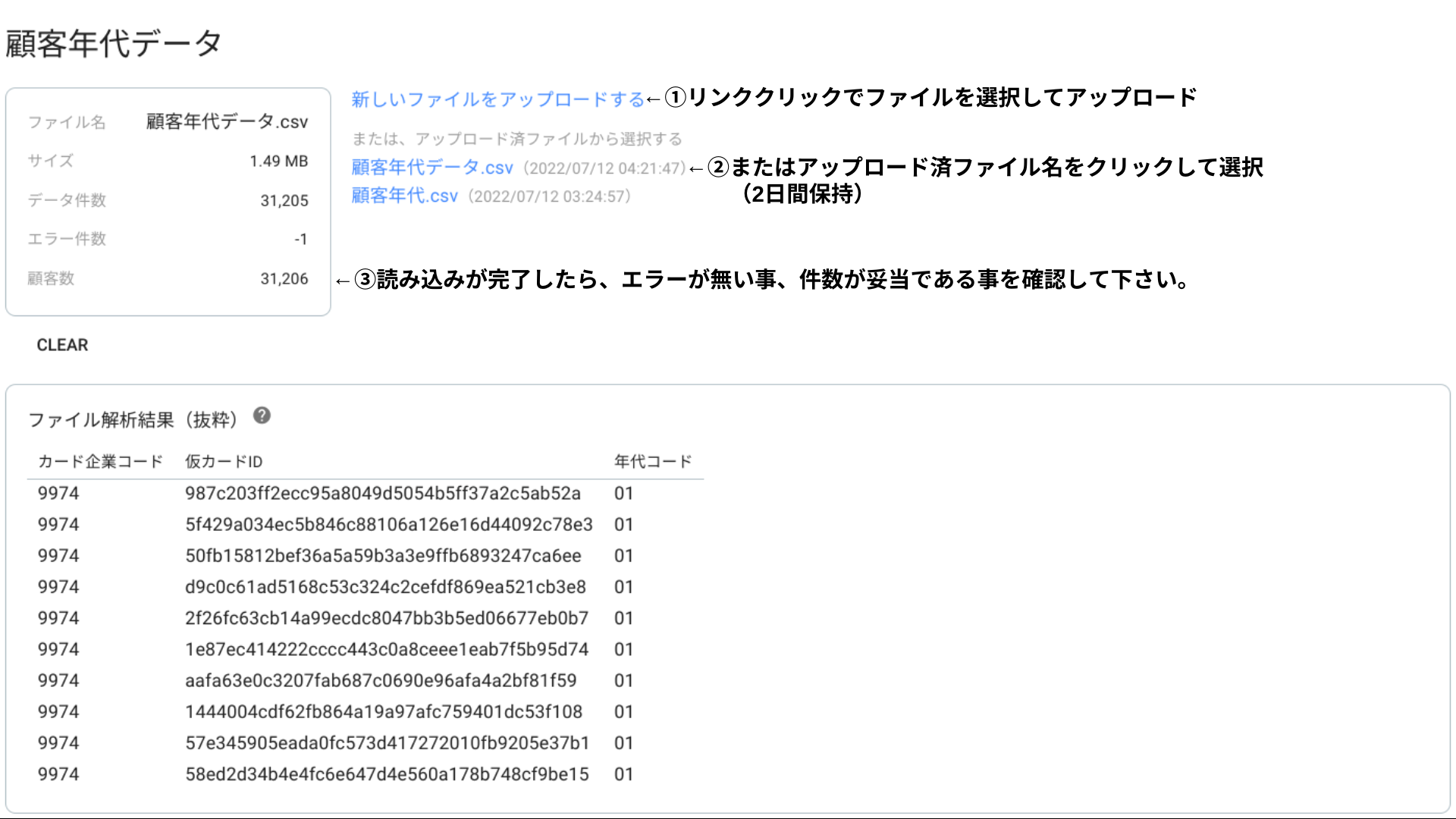
顧客年代データのファイルフォーマット
顧客年代データのファイルフォーマットは以下の通りです。 匿名化の為、年代は年代コードによる表現として下さい。 スプレッドシート、サンプルデータのダウンロードはこちらから行って頂けます。 (BiZOOPeのホームページにジャンプします。)
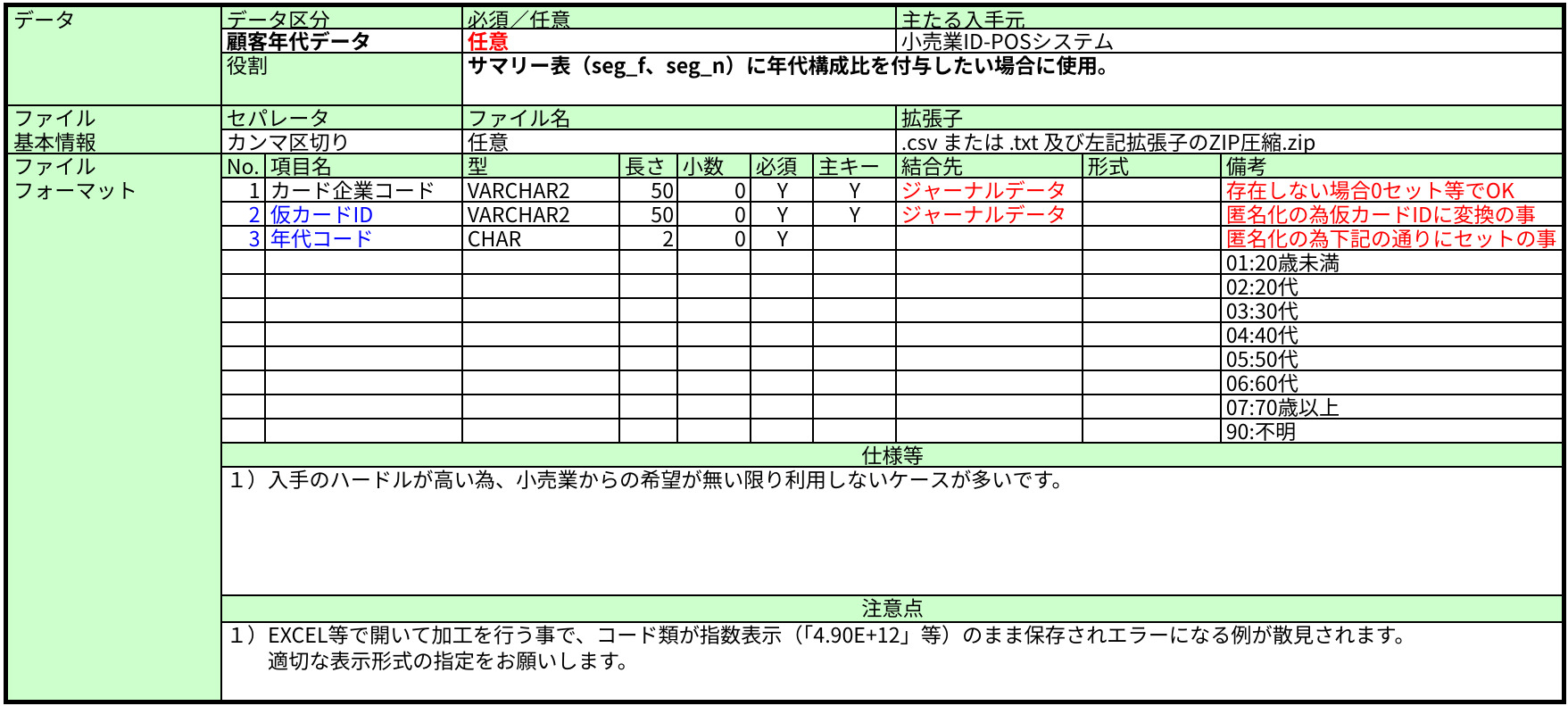
顧客年代データ有無によるサマリー表(seg_n)の表示例
顧客年代データを使った場合のサマリー表(seg_n)の表示例 (年代構成比が表示されます。)
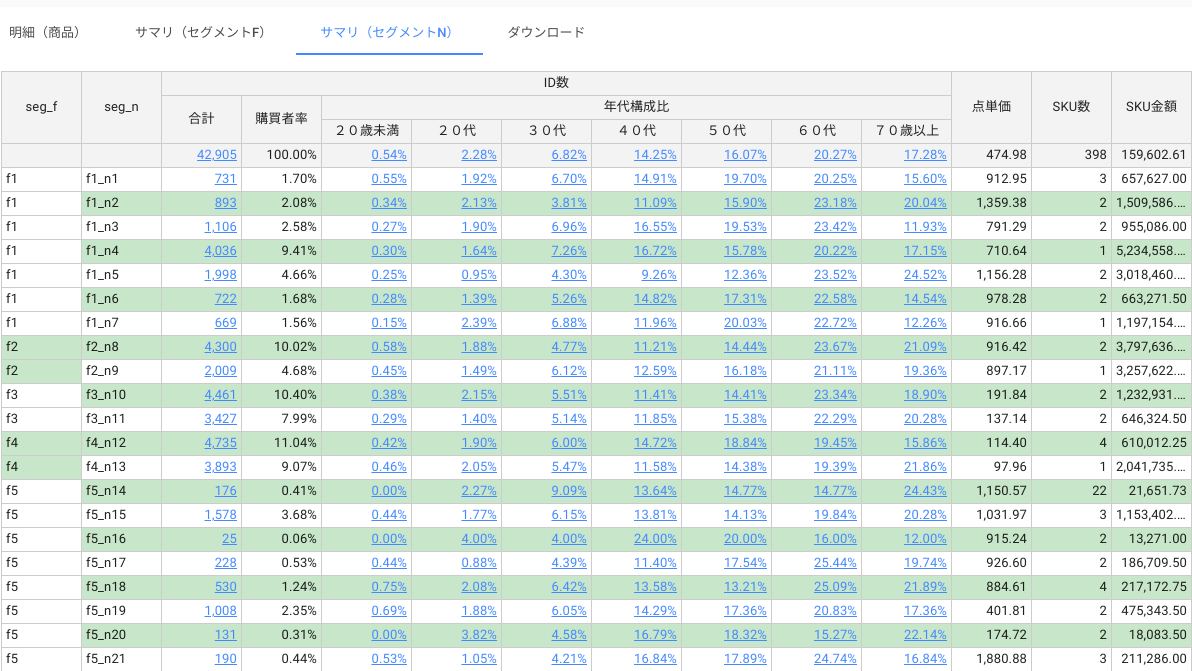
顧客年代データを使わなかった場合のサマリー表(seg_n)の表示例 (年代構成比は表示されません。)
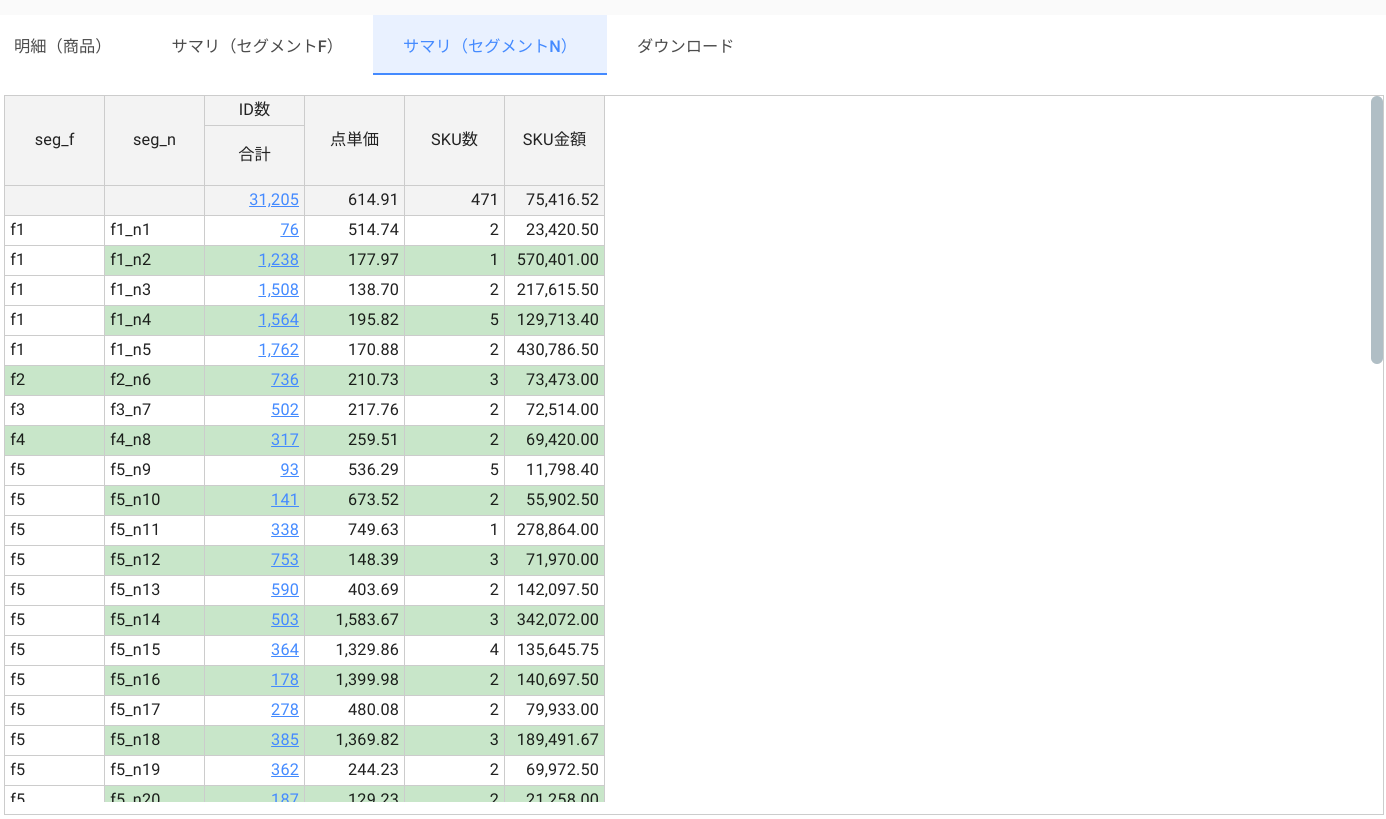
分析結果画面の共通操作
分析結果画面は、大きく条件表示部分と結果表示部分に分かれています。 Tapirの結果表示部分は「明細(商品)」、「サマリ(セグメントF)」、「サマリ(セグメントN)」、「ダウンロード」の4つのタブからなります。
Tapir MDとTapir MKでは以下が異なるだけです。
- 「明細(商品)」画面の項目と操作(下表②部分)
- 「ダウンロード」画面でTapir MDのみ「棚POWEWR連携EXCEL」のダウンロード有
よって、以下ではMDとMKで共通の特記事項ならびに項目説明を双方の画面を用いながら記します。
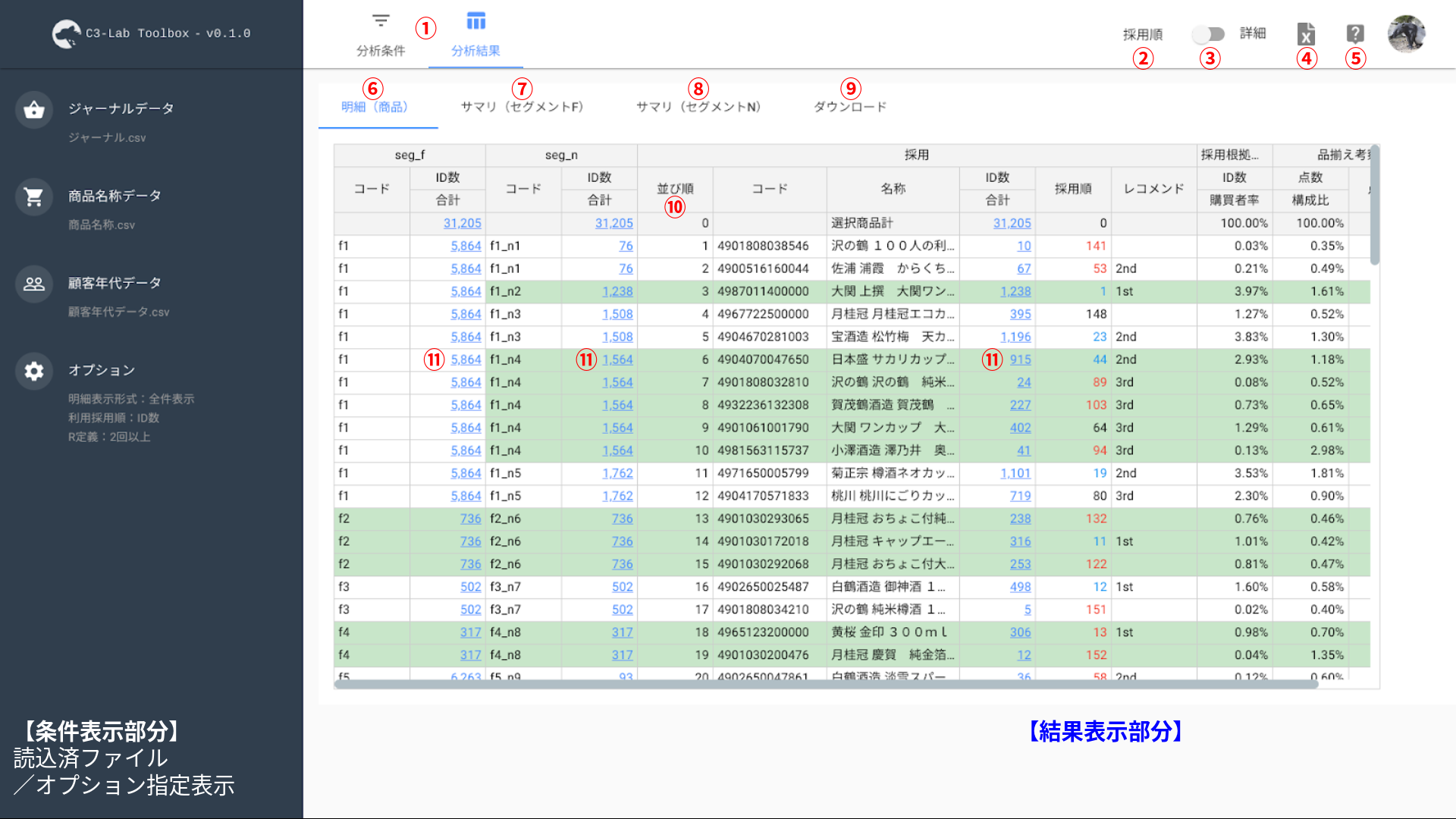
結果表示部分に記載の番号と下表を照らし合わせてご覧ください。
| 番号 | 内容 |
|---|---|
| ① | クリックで分析結果画面と分析条件画面を切り替えます |
| ② | 各分析のページ中で説明します。Tapir MDでは「CUT条件」Tapir MKでは「採用順」の表記 |
| ③ | 結果を簡潔に示す「簡易表示(デフォルト)」と、計算材料を全て表示する「詳細表示」の間でトグルします |
| ④ | EXCELにデータを出力します。「ダウンロード」を除く全ての表が出力されます |
| ⑤ | ヘルプ(各分析個別)を開きます |
| ⑥ | 明細表を表示します |
| ⑦ | サマリー表(seg_fサマリ)を表示します |
| ⑧ | サマリー表(seg_nサマリ)を表示します |
| ⑨ | デンドログラム(.png)、商品間距離行列表(.csv)のダウンロードが可能です。Tapir MDではこれに加えて棚POWER連携EXCELのダウンロードが可能です |
| ⑩ | 列名クリックで昇順/降順を切り替えます。「採用順」で昇順にソートする運用が多いですが、ソート結果を元に戻したい場合には「並び順」で昇順にソートします |
| ⑪ | リンク状になったID数をクリックで、該当する顧客コードをダウンロードできます(任意複数可。下図参照)。 |
顧客ダウンロード
リンク上になったID数をクリックすると、画面右下の顧客選択ボックスにそれが溜まって行きます。 ボックスをクリックして開き、選択顧客のクリアまたは顧客コードのダウンロードが可能です。
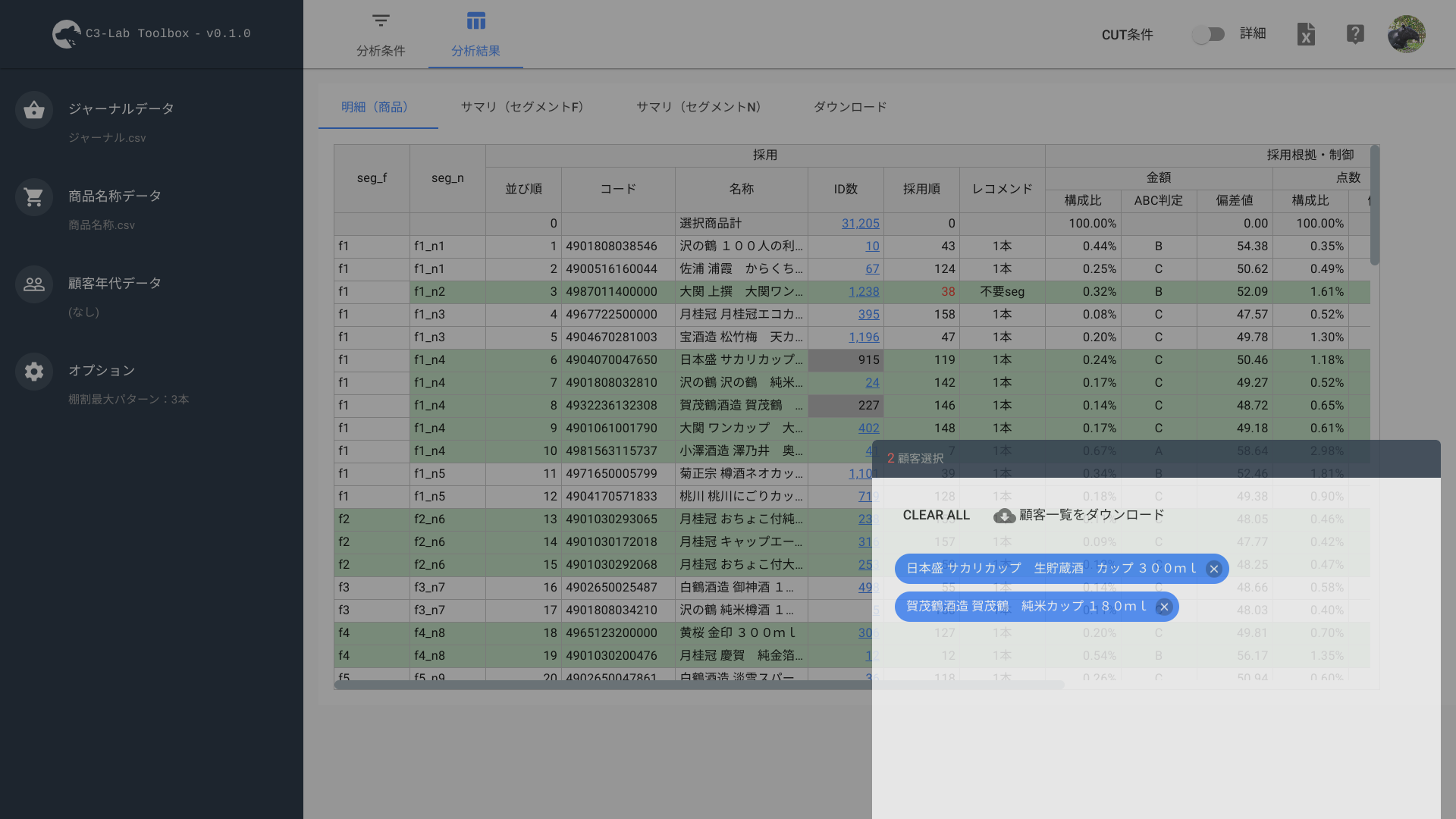
サマリ(セグメントF)
顧客年代データを読み込ませた画面で解説します。 主にSKU数や支持年層から、品揃えを検討する為の表です。単品の所属セグメントの顧客を、クーポンのターゲットとして抽出する為に用いる事もできます。
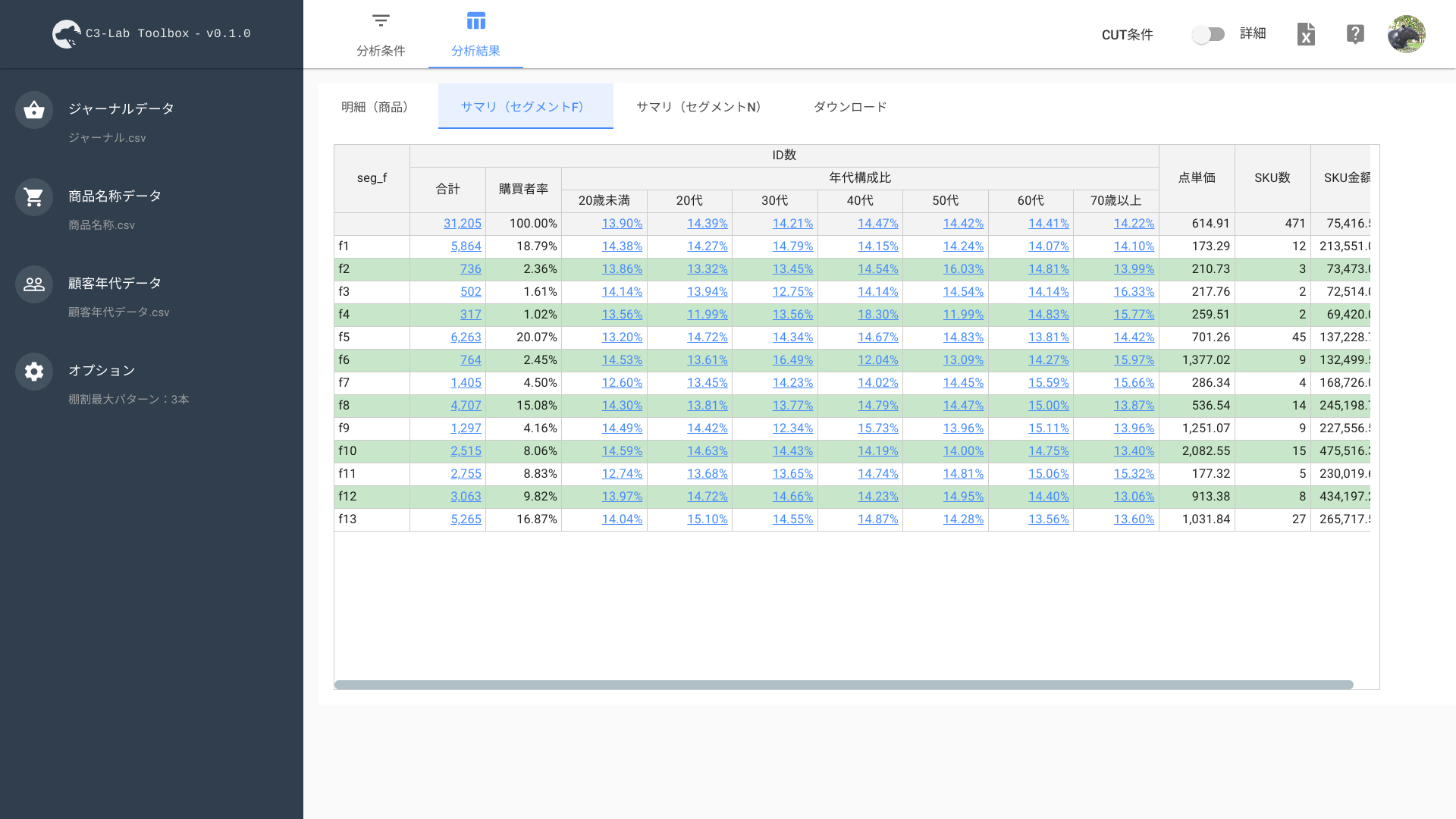
項目説明
以下のような項目が表示されます。
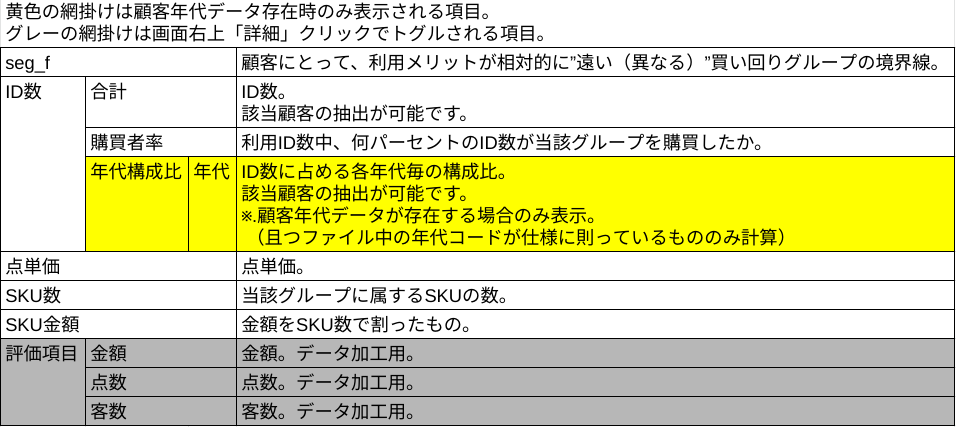
サマリ(セグメントN)
顧客年代データを読み込ませた画面で解説します。 主にSKU数や支持年層から、品揃えを検討する為の表です。単品の所属セグメントの顧客を、クーポンのターゲットとして抽出する為に用いる事もできます。
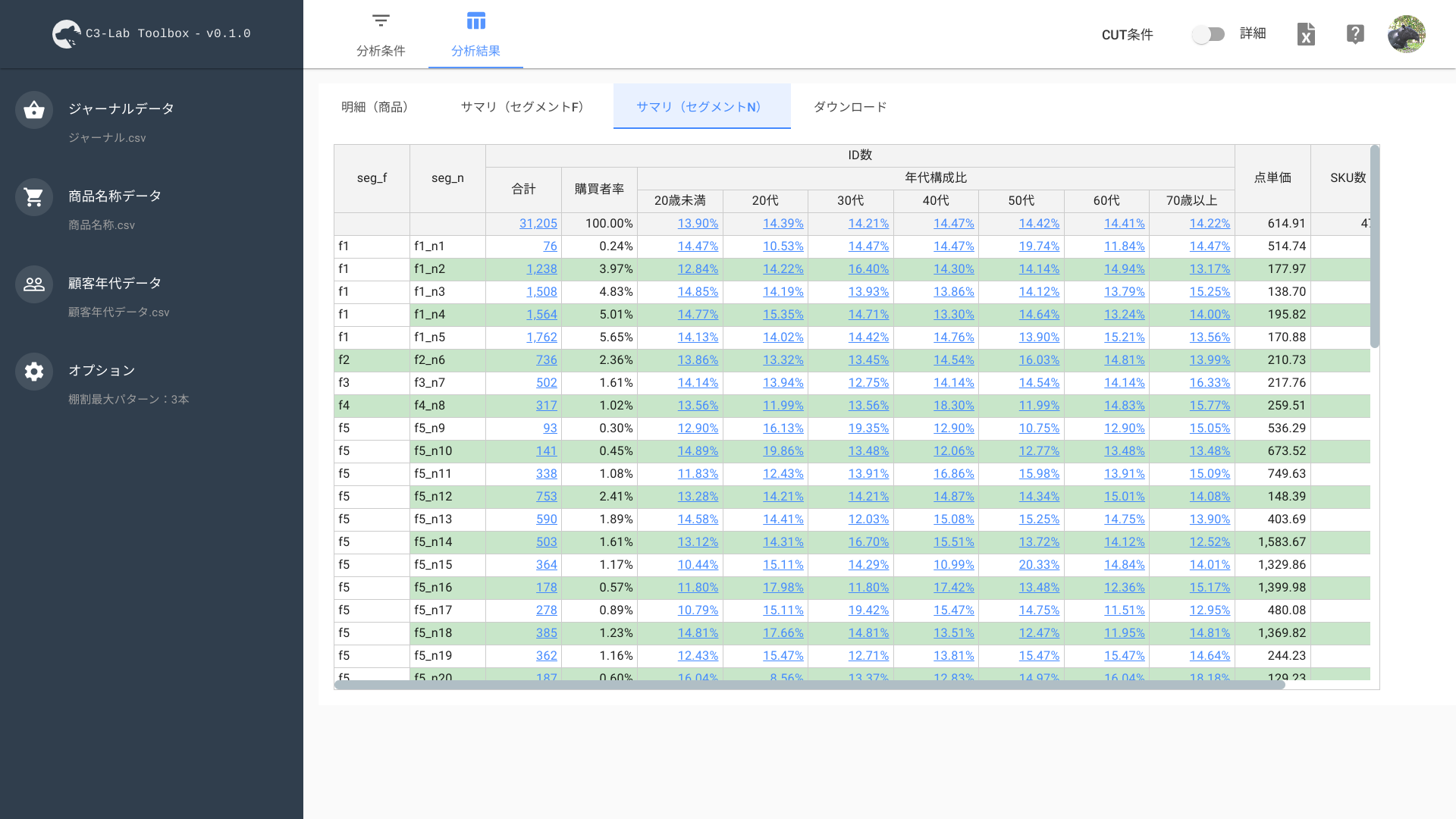
項目説明
以下のような項目が表示されます。
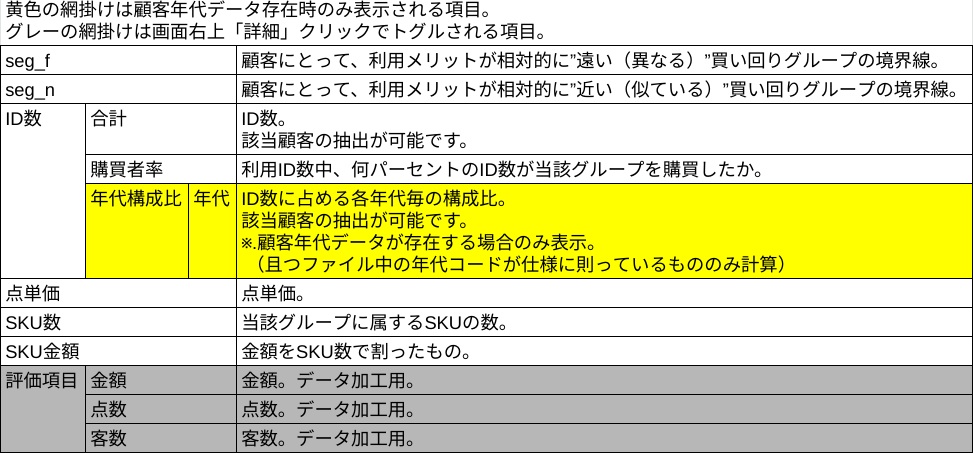
ダウンロード
本メニューで算出されたクラスター分析結果をダウンロードして頂く事ができます。(商品数800品以内の場合) 棚POWER連携EXCELはTapir MDのみの仕様です。
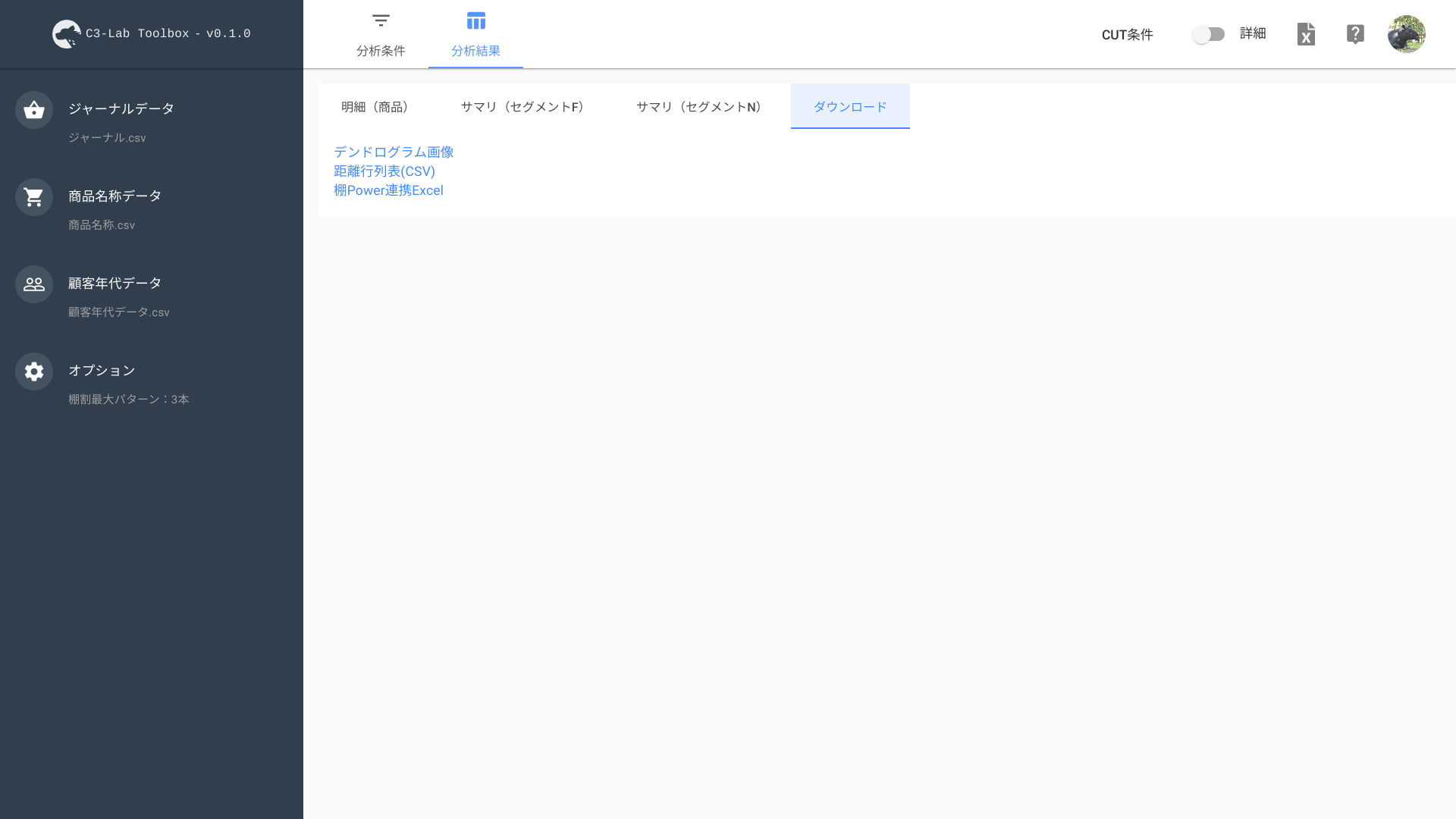
デンドログラム画像
png形式の画像ファイルです。seg_nとseg_fが交互の色違いで、並び順が商品の右から左への並びで表現されています。

距離行列表
デンドログラムの元となっている表です。一品一品の商品間の”距離”がご覧いただけます。
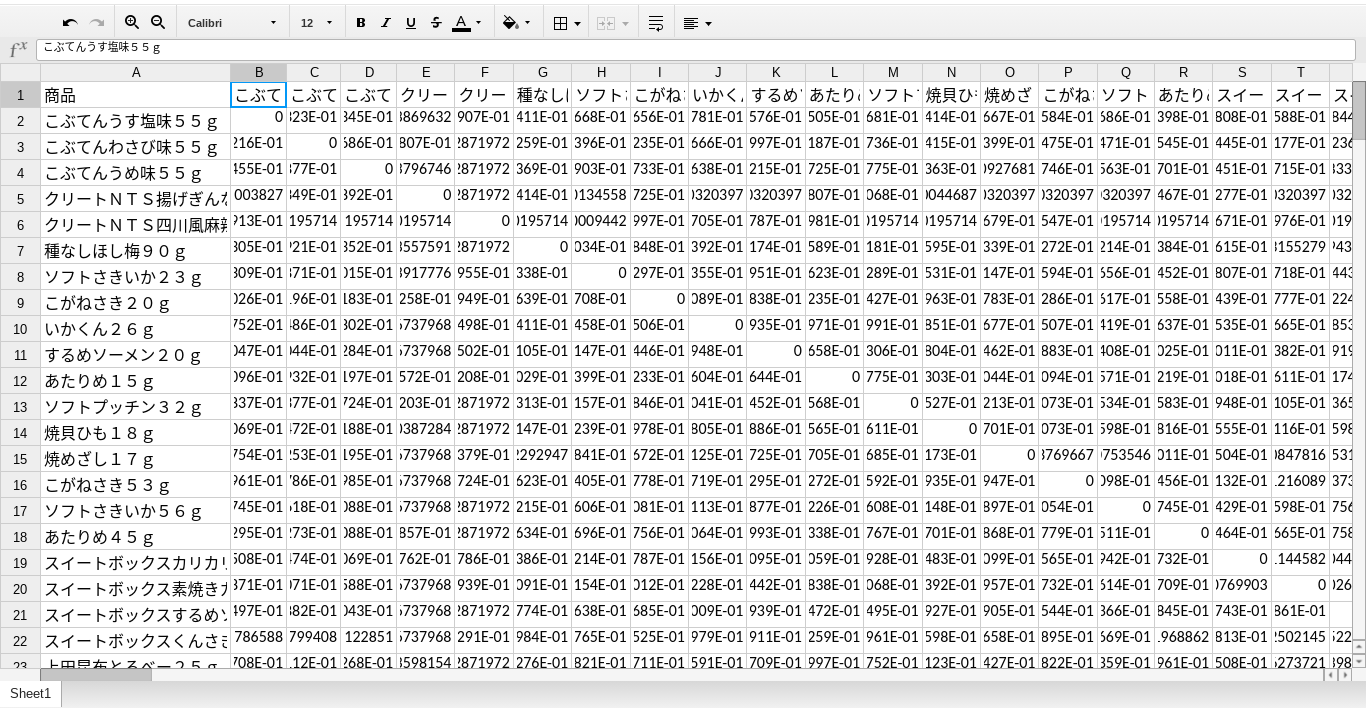
棚POWER連携EXCEL(Tapir MDのみ)
棚POWERで棚割をハイライトする為の旧バージョンのtmp_Tapirとの互換ファイルで、Tapir MD限定の機能です。 詳細はTapir MDのページで説明します。
参考
主にBiZOOPe版Tapirについての記述となりますが、Tapir全体について詳しくは「Tapir_MKによるマーケティングの教科書」を、Tapirのよくある質問については「Tapirよくある質問」をご覧下さい。 (リンクはいづれもBiZOOPeのホームページにジャンプします。)